在安装WindowsServer2012操作系统时,使用U盘安装是一个方便且快速的选择。本文将详细介绍如何使用U盘进行Windows2012的安装,同时分享一些实用的技巧和注意事项。
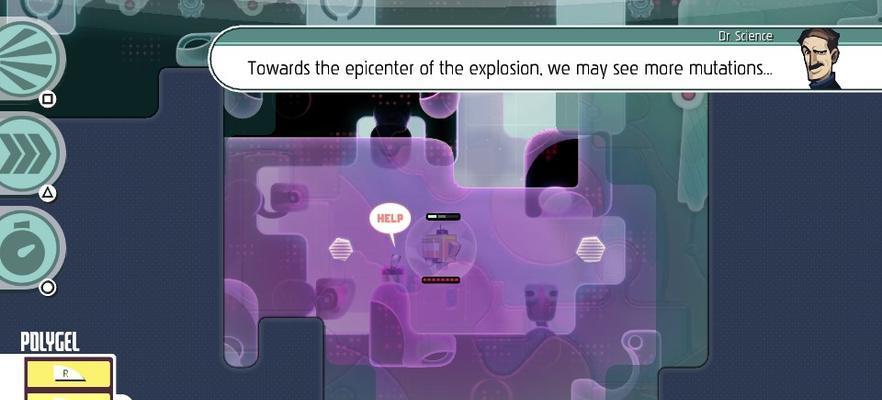
1.准备工作:选择合适的U盘及系统镜像文件
在开始之前,您需要一台可供使用的计算机、一个8GB或更大容量的U盘,并下载合适版本的WindowsServer2012镜像文件。
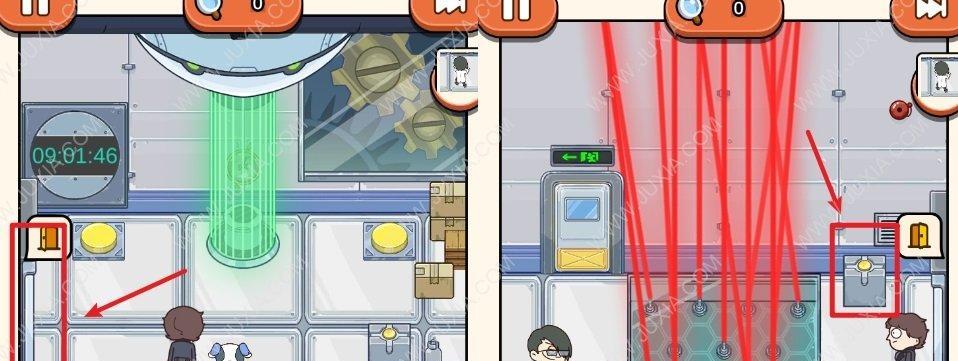
2.格式化U盘并创建可启动U盘
使用磁盘管理工具格式化U盘为FAT32文件系统,并使用Windows7USB/DVD下载工具或其他可用工具将镜像文件写入U盘,以创建一个可启动的U盘。
3.设置计算机BIOS以从U盘启动
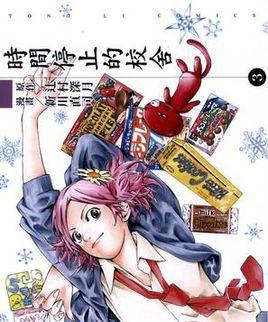
进入计算机的BIOS设置界面,将启动顺序设置为首先从U盘启动。保存设置并重新启动计算机。
4.进入WindowsServer2012安装界面
插入制作好的U盘,重启计算机后,系统将从U盘引导,并进入WindowsServer2012安装界面。
5.选择语言、时间和货币格式
在安装界面中选择您所需要的语言、时间和货币格式,并单击“下一步”按钮。
6.安装类型选择
根据您的需求选择要安装的WindowsServer2012版本,并点击“下一步”继续。
7.接受许可条款
阅读并接受WindowsServer2012的许可条款,然后点击“下一步”。
8.磁盘分区
选择要安装WindowsServer2012的磁盘,并进行分区操作。您可以选择全新安装或者升级现有操作系统。
9.开始安装
确认好磁盘分区后,点击“下一步”开始安装WindowsServer2012操作系统。
10.系统自动安装
系统将自动进行文件复制、设置和安装过程,这可能需要一段时间,请耐心等待。
11.输入管理员密码
设置一个强密码来保护您的服务器管理员账户,并确保妥善保管这个密码。
12.WindowsServer2012初始化设置
根据您的需要,选择是否开启自动更新、网络设置、时区等信息,并进行相应的配置。
13.完成安装
一旦所有设置完成,系统将进行最后的配置工作,并显示“安装完成”提示。
14.移除U盘并重新启动
在安装完成后,拔掉U盘并重新启动计算机,系统将从硬盘启动,并进入全新安装的WindowsServer2012操作系统。
15.安装完成后的进一步设置
根据您的需求,您可以进一步设置服务器的网络、应用程序和其他服务,以满足您的实际需求。
使用U盘进行WindowsServer2012安装是一个方便、快速且灵活的方法。遵循本文提供的详细步骤指导,您可以轻松完成安装过程,并为自己的服务器提供强大的操作系统支持。记住在操作过程中谨慎设置,并妥善保管管理员密码,以确保系统安全和稳定运行。

























